计算机电脑共享文件和打印机共享问题:“计算机无法访问!您可能没有权限使用网络资源。请与这台服务器的管理员联系以查明您是否有访问权限。”解决办法
相遇已是㊤㊤签 2024-09-13 11:07:12 阅读 93
在Win10系统中,我们在访问局域网共享文件或计算机共享打印机的时候会出现“你可能没有权限使用网络资源 ”。请与这台服务器的管理员联系以查明你是的提示,很多用户不知道如何解决,下面就把正确的解决方法分享给大家,你可能没有权限使用网络资源这个问题是一直困扰很多用户的,一起来看看如何解决吧。
电脑共享文件(打印机共享)出现的问题
计算机无法访问。您可能没有权限使用网络资源。请与这台服务器的管理员联系以查明您是否有访问权限。
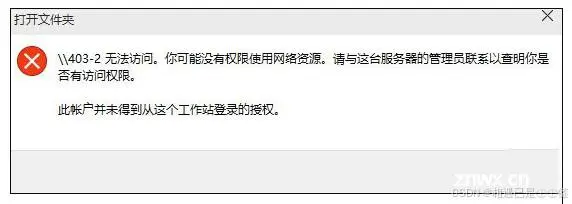
解决方法:
步骤一:开启共享文件和打印机共享
1、在Win10下搜索控制面板,然后进入,并点击【网络和共享中心】;
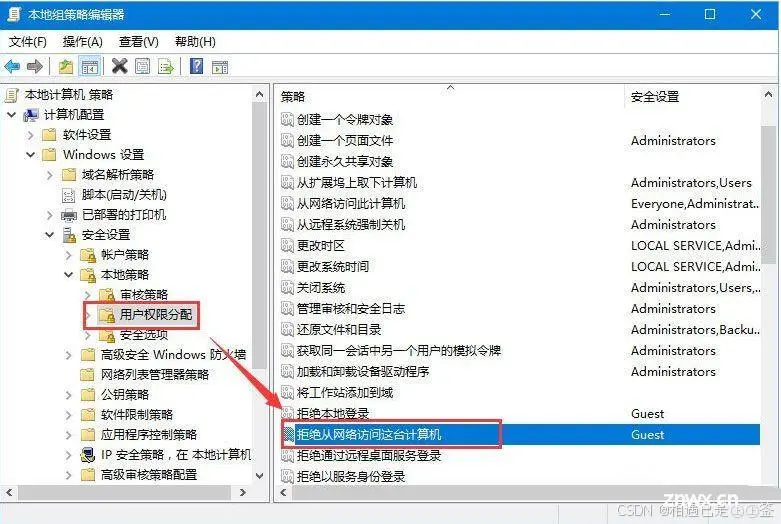
2、在右侧点击 以太网(当前使用的网络),在弹出的框中点击 属性 ;
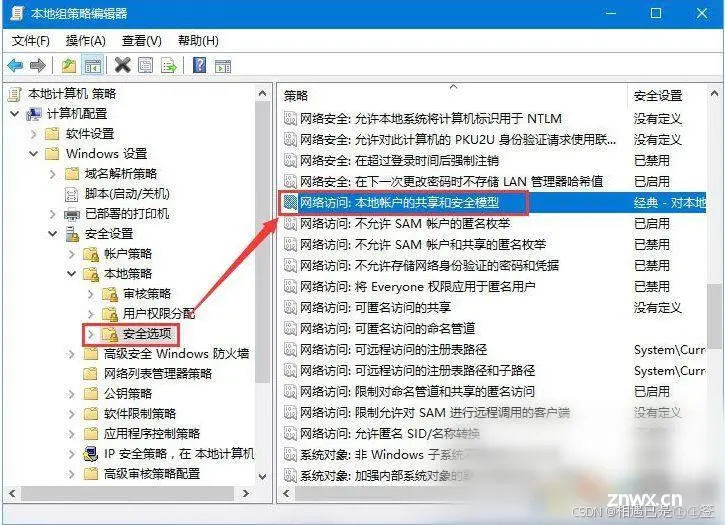
3、点击属性如下图:
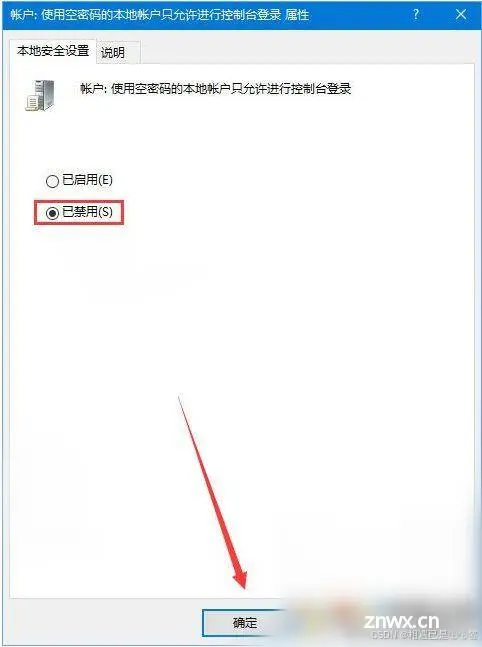
4、查看【Microsoft 网络的文件和打印机共享】是否勾选,没有的话勾选一下,点击【确定】保存。
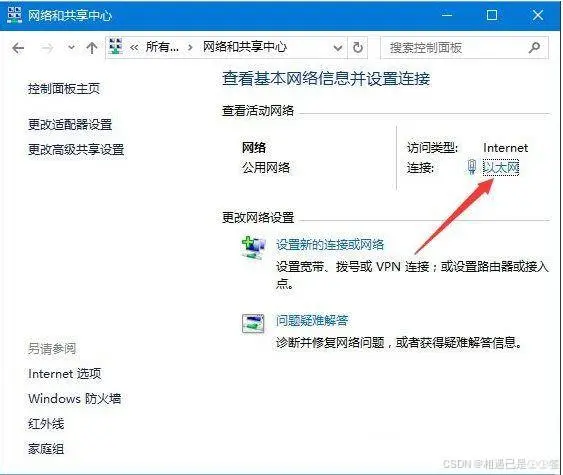
步骤二:设置组策略
1、按下Win+R ,WIN就是键盘上有个windows图标的那个键。在运行框键入:gpedit.msc 点击确定打开 组策略;

2、在组策略左侧依次展开:计算机配置-》windows设置-安全设置-》本地策略-》用户权限分配 ,在右侧找到 拒绝从网络访问这台计算机 如下图所示,双击打开“拒绝从网络访问这台计算机”,删除“Guest”账号,并点击下面的应用按钮。
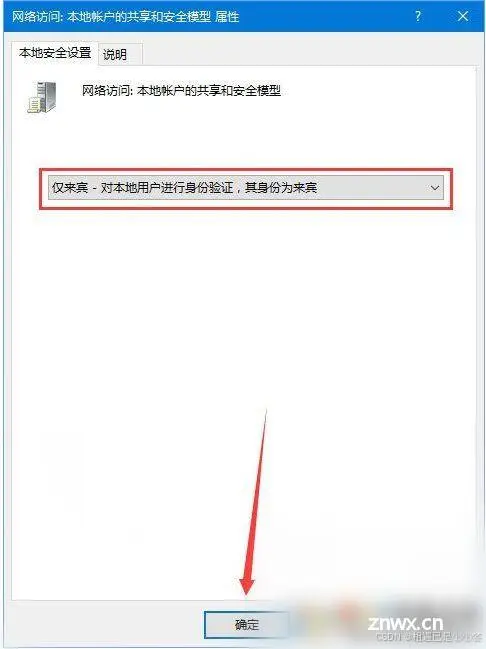
3、如下图设置:
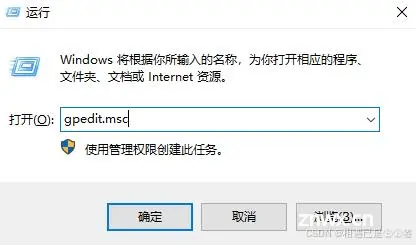
4、接着返回组策略在左侧依次展开:计算机配置-》windows设置-安全设置-》本地策略-》安全选项»网络访问:本地账户的共享和安全模型
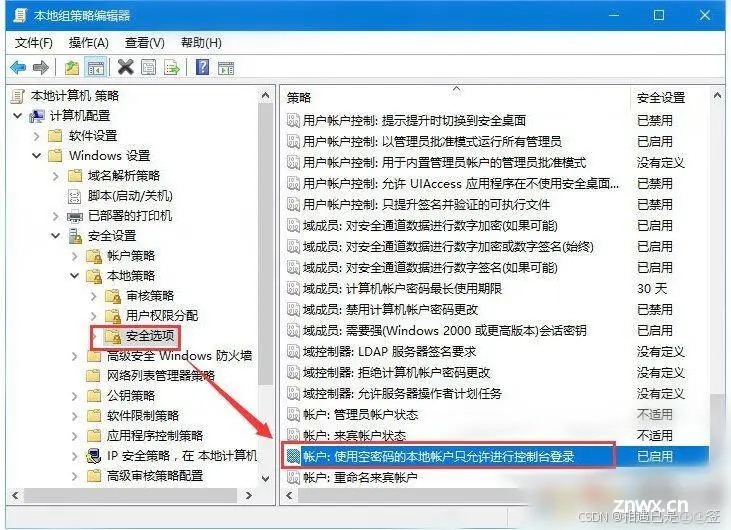
5、双击打开,设置为:仅来宾-对本地用户进行身份验证,其身份为来宾;
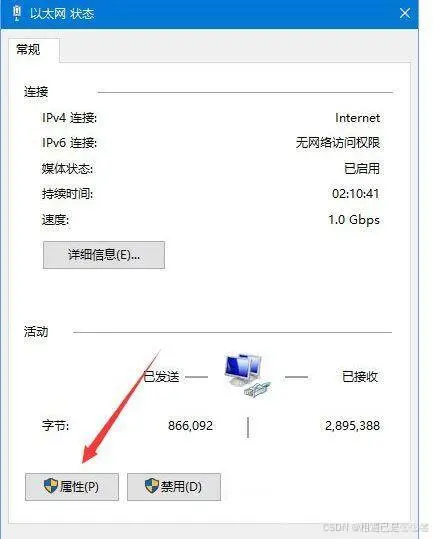
6、在安全选项设置,选择“帐户: 使用空密码的本地帐户只允许进行控制台登录”如下图所示:
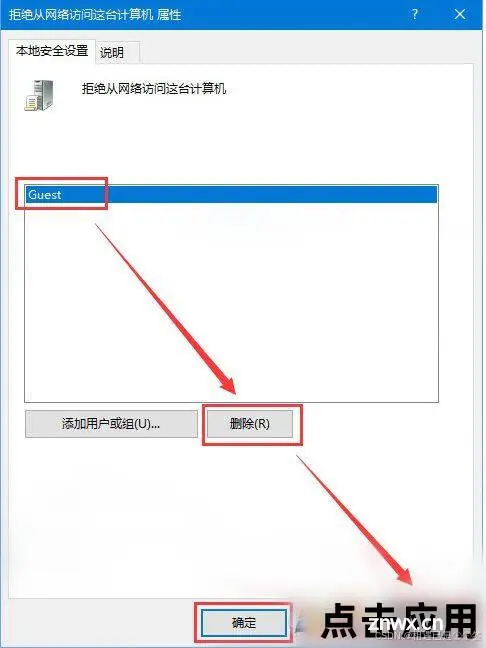
7、右键选择属性在出现的本地安全设置页面中上勾选“已禁用”即可!
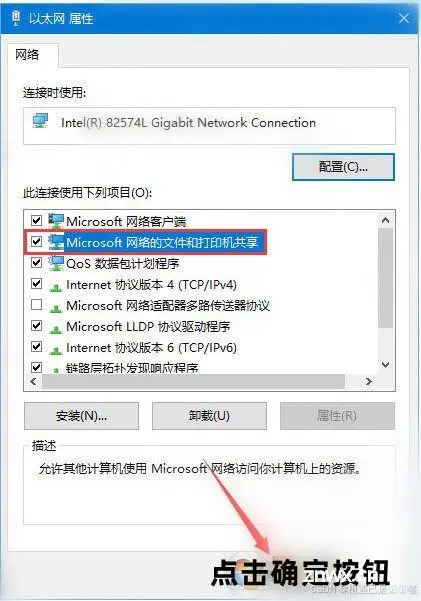
最后再次按下Win+R ,WIN就是键盘上有个windows图标的那个键。在运行框键入被访问的计算机IP:\\192.168......即可!
这样就把这个问题彻底解决了,大家遇到这个问题的时候可以按照这个方法一步步去实现!
(需要注意的是这些设置需要在访问共享的计算机和被访问的共享计算机中同时设置才有效~这点是大家必须要注意的!!!)
上一篇: 0基础带你入门Linux之简介
下一篇: Redis简介
本文标签
计算机电脑共享文件和打印机共享问题:“计算机无法访问!您可能没有权限使用网络资源。请与这台服务器的管理员联系以查明您是否有访问权限。”解决办法
声明
本文内容仅代表作者观点,或转载于其他网站,本站不以此文作为商业用途
如有涉及侵权,请联系本站进行删除
转载本站原创文章,请注明来源及作者。